
Personne n'aime regarder une feuille de calcul remplie de chiffres bruts et essayer de comprendre ce que tout cela signifie.
Avec Tableau Public, gratuit pour Windows et Mac, vous pouvez importer des données .xls ou .txt et les transformer en visualisations significatives telles que des graphiques et des graphiques.
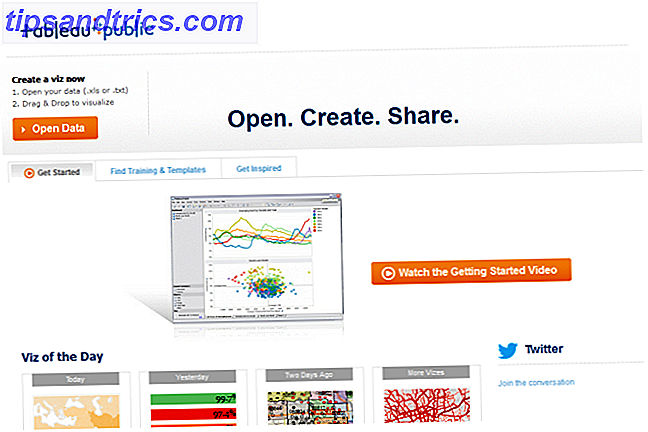
Tableau Public permet de créer facilement des graphiques et diagrammes géniaux avec Tableau Public Créez facilement des graphiques et des diagrammes impressionnants avec Tableau Public En savoir plus pour créer des visualisations, mais cet article vous montre étape par étape comment les créer vous-même, en utilisant la population données que j'ai téléchargées de la Banque mondiale. N'hésitez pas à le télécharger aussi et à suivre!
Commencer
Formatage de vos données
Vous devrez peut-être formater vos données avant de commencer, comme je devais le faire avec la fiche technique que j'ai testée. Assurez-vous que la première ligne de votre feuille de calcul est le nom des variables ou des indicateurs. Les données devraient commencer dans la rangée suivante.
Chaque rangée ne devrait contenir qu'une seule donnée. Vous pourriez trouver le plugin Excel de Tableau utile pour transformer vos données si, par exemple, vous avez des données pour chaque année dans sa propre colonne que vous devez reformater. Je l'ai utilisé pour transposer les données de population de mon échantillon dans des rangées séparées. (Téléchargez le fichier de données de population totale formaté si vous voulez simplement commencer.)
Une fois que vous avez téléchargé Tableau Public et téléchargé vos données, vous remarquez que Tableau a séparé vos données par feuille.

Glissez et déposez une feuille avec laquelle vous voulez travailler dans la boîte intitulée «Faites glisser vos feuilles ici» et les données apparaîtront dans la feuille, et Tableau Public verra les types de données avec lesquels vous travaillez.

Cliquez ensuite sur le gros bouton orange «Aller à la feuille de calcul» et donnez quelques secondes à Tableau pour traiter vos données.

Une fois que vous regardez votre feuille de calcul, choisissez une dimension (données qualitatives, généralement décrites avec des mots) et une mesure (données quantitatives, décrites avec des chiffres) que vous voulez examiner. Par exemple, faites glisser la dimension Année et Noms de pays dans Colonnes, et Population dans Lignes. Ce n'est pas encore très utile visuellement, mais ça y arrive.

Il a besoin d'être filtré, parce qu'à l'heure actuelle, cet ensemble de données se mélange à la démographie des revenus avec les continents avec les pays avec le total mondial, et d'autres groupes de pays.
Vous pouvez filtrer vos données en faisant glisser le nom du pays dans le champ Filtres.

J'étais curieux de connaître les populations des pays qui sont actuellement membres du Conseil de sécurité des Nations Unies, alors j'ai filtré mon ensemble pour:
- les gens de la République de Chine
- France
- Fédération Russe
- Royaume-Uni
- États Unis
- Argentine
- Australie
- Chad
- Chili
- Jordan
- Lituanie
- Luxembourg
- Nigeria
- République de Corée
- Rwanda
Vous pouvez également filtrer par année, de sorte que seule la période qui vous intéresse est couverte dans votre visualisation.
Types de visualisations
Avec un ensemble de données comme celui présenté dans cet article, vous pouvez créer une grande variété de visualisations. Une des bonnes choses à propos de Tableau Public est que vous n'avez même pas besoin d'imaginer les possibilités vous-même - il a une fonctionnalité appelée 'Show Me' qui mettra en évidence certaines des options qui pourraient être intéressantes pour vos types de données.

Vous pouvez montrer comment une variable comme la population change au fil du temps avec le graphique linéaire.

L'outil Carte remplie vous permettra de commencer à montrer géographiquement où les populations plus grandes et plus petites sont à travers l'intensité de la couleur.

Si vous voulez juste communiquer la taille relative des populations, vous pouvez toujours utiliser des bulles emballées, où bien sûr, plus la bulle est grande, plus la population est grande.

Enregistrement et exportation
Vous pouvez enregistrer des feuilles individuelles ou enregistrer des 'Stories' qui regroupent plusieurs feuilles pour montrer à quoi elles ressemblent lorsqu'elles sont visualisées de différentes manières. Pour créer une histoire, dans le menu du haut, allez à Story> New Story.
Donnez à votre histoire un nom qui représente le message global que vous voulez transmettre - quel est le point de l'ensemble de graphiques?

Faites ensuite glisser une feuille à partir de la gauche (Tableaux de bord et feuilles de calcul) dans la zone intitulée Faire glisser une feuille ici, puis attribuez-lui une légende.

Chacune des feuilles devient comme une page que votre lecteur peut se tourner vers pour voir un aspect différent de votre ensemble de données.
Si tout ce dont vous avez besoin est une image de votre visualisation, vous pouvez toujours prendre une capture d'écran 4 meilleurs outils pour créer des captures d'écran Comparé 4 meilleurs outils pour créer des captures d'écran Comparées CTRL + MAJ + 4. Trois clés - c'est tout ce qu'il vous faut. Il n'a pas besoin d'être un tracas! Essayez ces outils de capture d'écran avancés et vous ne regarderez plus jamais en arrière. Lire la suite de ce que vous avez créé. Toutefois, si vous souhaitez conserver l'interactivité, vous devez disposer d'un compte avec Tableau pour enregistrer sur le Web.
Visualisation finale

Vous pouvez tester la visualisation que j'ai faite. C'est interactif, de sorte que vous pouvez voir différentes vues, et mettez votre curseur sur le pays qui vous intéresse pour plus de détails.
Besoin de plus?
Si vous êtes à la recherche d'inspiration sur les données à visualiser, vous devriez jeter un œil à la galerie de Tableau, remplie d'exemples de la communauté.
Il n'y a vraiment pas de fin aux types de visualisations que vous pouvez faire. Google Analytics a même donné son aval à Twitter pour créer des visualisations des statistiques de votre site Web.
De superbes choses sur @tableau: Utiliser Tableau et Google Analytics pour créer de superbes cartes utiles http://t.co/9dcI4u2LEc / par @conrock_media - Google Analytics (@googleanalytics) 15 août 2014
Si vous avez besoin de regarder des données dans plus de formats que .xls et .txt, ou pour enregistrer des fichiers localement, Tableau a d'autres offres de produits pour couvrir ces besoins. Vous pouvez également en apprendre beaucoup plus sur Tableau grâce à leur formation en ligne.
Tableau n'est pas la seule façon de visualiser les données, alors assurez-vous d'explorer certaines de vos autres options. 10 Des meilleurs outils pour créer des infographies 10 Des meilleurs outils pour créer des infographies L'histoire de cette science visuelle (ou art) et raconte nous que l'infographie n'est en aucun cas une invention de la culture numérique. La seule différence entre alors et maintenant est la quantité d'informations ... Lire la suite pour la visualisation et la création infographique aussi.
Dernières pensées
Des données sur le monde et vous-même sont collectées chaque jour. Certains d'entre eux sont utilisés pour prendre des décisions marketing qui aident une riche entreprise à devenir plus riche - mais une partie aide les gens ordinaires à mieux comprendre le monde pour motiver le changement social, aider les politiciens à améliorer les villes ou aider les concepteurs à comprendre de leurs clients mieux.
Avez-vous vu d'excellentes visualisations de données qui vous ont vraiment aidé à comprendre une situation complexe? Quelles questions avez-vous que vous aimeriez voir quelqu'un expliquer avec des visualisations axées sur les données? Partagez-les dans les commentaires!



